电脑找不到硬盘启动项应该怎么解决.doc
- 格式:doc
- 大小:13.50 KB
- 文档页数:3
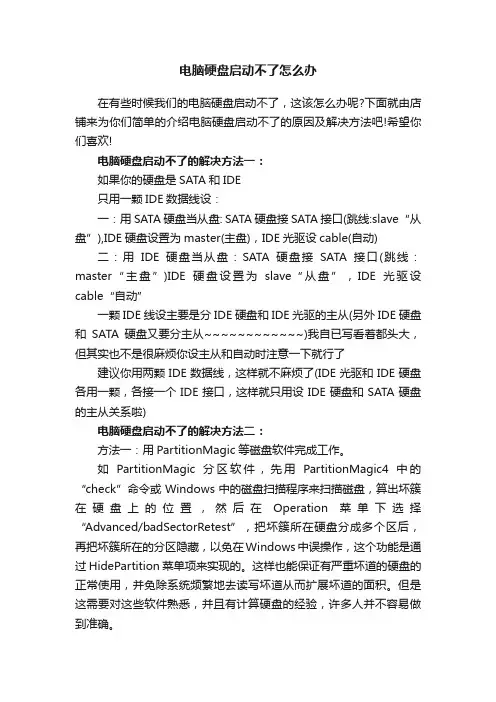
电脑硬盘启动不了怎么办在有些时候我们的电脑硬盘启动不了,这该怎么办呢?下面就由店铺来为你们简单的介绍电脑硬盘启动不了的原因及解决方法吧!希望你们喜欢!电脑硬盘启动不了的解决方法一:如果你的硬盘是SATA和IDE只用一颗IDE数据线设:一:用SATA硬盘当从盘: SATA硬盘接SATA接口(跳线:slave“从盘”),IDE硬盘设置为master(主盘),IDE光驱设cable(自动) 二:用IDE硬盘当从盘:SATA硬盘接SATA接口(跳线:master“主盘”)IDE硬盘设置为slave“从盘”,IDE光驱设cable“自动”一颗IDE线设主要是分IDE硬盘和IDE光驱的主从(另外IDE硬盘和SATA硬盘又要分主从~~~~~~~~~~~~)我自已写看着都头大,但其实也不是很麻烦你设主从和自动时注意一下就行了建议你用两颗IDE数据线,这样就不麻烦了(IDE光驱和IDE硬盘各用一颗,各接一个IDE接口,这样就只用设IDE硬盘和SATA硬盘的主从关系啦)电脑硬盘启动不了的解决方法二:方法一:用PartitionMagic等磁盘软件完成工作。
如PartitionMagic分区软件,先用PartitionMagic4中的“check”命令或Windows中的磁盘扫描程序来扫描磁盘,算出坏簇在硬盘上的位置,然后在Operation菜单下选择“Advanced/badSectorRetest”,把坏簇所在硬盘分成多个区后,再把坏簇所在的分区隐藏,以免在Windows中误操作,这个功能是通过HidePartition菜单项来实现的。
这样也能保证有严重坏道的硬盘的正常使用,并免除系统频繁地去读写坏道从而扩展坏道的面积。
但是这需要对这些软件熟悉,并且有计算硬盘的经验,许多人并不容易做到准确。
方法二:用FDISK和格式化命令FORMAT。
具体的方法是这样的,第一要搞清硬盘的容量,对于有问题的磁盘先用FDISK分成一个C盘,再用FORMAT进行格式化,当碰到无法修复的坏块时面对FORMAT总是试图修复,这时记录下进行的百分比.然后按CTRL+BREAK强行终止任务,用磁盘总容量×百分比,得出这部分正常的磁盘容量,用FIDSK划出一个逻辑磁盘,再将后面的磁盘估计出坏道的大概大小,大概比例为10%左右,再划分一个逻辑盘。
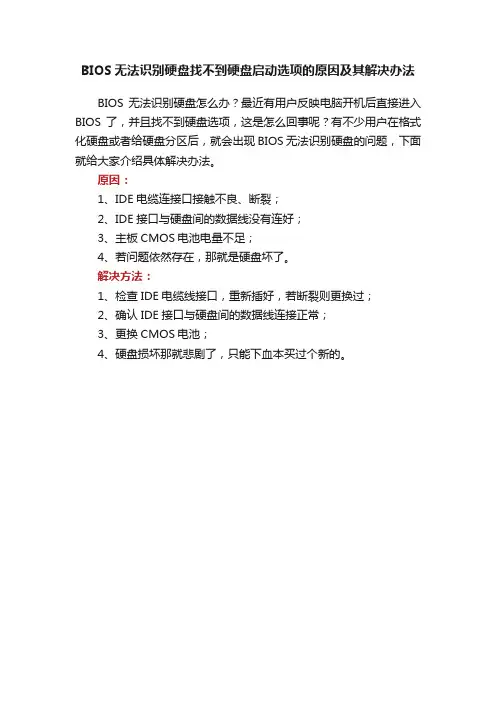
BIOS无法识别硬盘找不到硬盘启动选项的原因及其解决办法
BIOS无法识别硬盘怎么办?最近有用户反映电脑开机后直接进入BIOS了,并且找不到硬盘选项,这是怎么回事呢?有不少用户在格式化硬盘或者给硬盘分区后,就会出现BIOS无法识别硬盘的问题,下面就给大家介绍具体解决办法。
原因:
1、IDE电缆连接口接触不良、断裂;
2、IDE接口与硬盘间的数据线没有连好;
3、主板CMOS电池电量不足;
4、若问题依然存在,那就是硬盘坏了。
解决方法:
1、检查IDE电缆线接口,重新插好,若断裂则更换过;
2、确认IDE接口与硬盘间的数据线连接正常;
3、更换CMOS电池;
4、硬盘损坏那就悲剧了,只能下血本买过个新的。
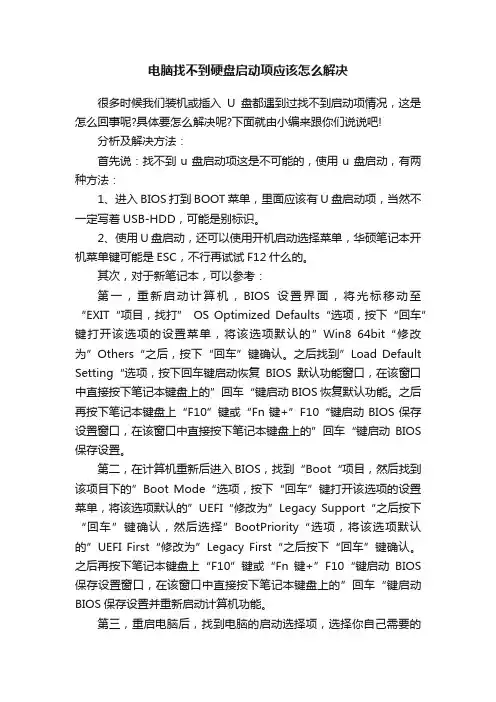
电脑找不到硬盘启动项应该怎么解决很多时候我们装机或插入U盘都遇到过找不到启动项情况,这是怎么回事呢?具体要怎么解决呢?下面就由小编来跟你们说说吧!分析及解决方法:首先说:找不到u盘启动项这是不可能的,使用u盘启动,有两种方法:1、进入BIOS打到BOOT菜单,里面应该有U盘启动项,当然不一定写着USB-HDD,可能是别标识。
2、使用U盘启动,还可以使用开机启动选择菜单,华硕笔记本开机菜单键可能是ESC,不行再试试F12什么的。
其次,对于新笔记本,可以参考:第一,重新启动计算机,BIOS设置界面,将光标移动至“EXIT“项目,找打” OS Optimized Defaults“选项,按下“回车”键打开该选项的设置菜单,将该选项默认的”Win8 64bit“修改为”Others“之后,按下“回车”键确认。
之后找到”Load Default Setting“选项,按下回车键启动恢复BIOS默认功能窗口,在该窗口中直接按下笔记本键盘上的”回车“键启动BIOS恢复默认功能。
之后再按下笔记本键盘上“F10”键或“Fn键+”F10“键启动BIOS保存设置窗口,在该窗口中直接按下笔记本键盘上的”回车“键启动BIOS 保存设置。
第二,在计算机重新后进入BIOS,找到“Boot“项目,然后找到该项目下的”Boot Mode“选项,按下“回车”键打开该选项的设置菜单,将该选项默认的”UEFI“修改为”Legacy Support“之后按下“回车”键确认,然后选择”BootPriority“选项,将该选项默认的”UEFI First“修改为”Legacy First“之后按下“回车”键确认。
之后再按下笔记本键盘上“F10”键或“Fn键+”F10“键启动BIOS 保存设置窗口,在该窗口中直接按下笔记本键盘上的”回车“键启动BIOS保存设置并重新启动计算机功能。
第三,重启电脑后,找到电脑的启动选择项,选择你自己需要的启动方式选择就就可以了,一般光驱和U盘启动都可以,然后就可以直接安装Win7系统了。
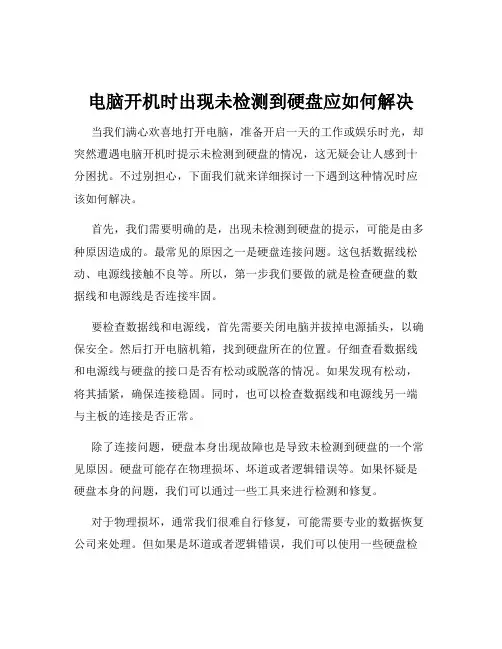
电脑开机时出现未检测到硬盘应如何解决当我们满心欢喜地打开电脑,准备开启一天的工作或娱乐时光,却突然遭遇电脑开机时提示未检测到硬盘的情况,这无疑会让人感到十分困扰。
不过别担心,下面我们就来详细探讨一下遇到这种情况时应该如何解决。
首先,我们需要明确的是,出现未检测到硬盘的提示,可能是由多种原因造成的。
最常见的原因之一是硬盘连接问题。
这包括数据线松动、电源线接触不良等。
所以,第一步我们要做的就是检查硬盘的数据线和电源线是否连接牢固。
要检查数据线和电源线,首先需要关闭电脑并拔掉电源插头,以确保安全。
然后打开电脑机箱,找到硬盘所在的位置。
仔细查看数据线和电源线与硬盘的接口是否有松动或脱落的情况。
如果发现有松动,将其插紧,确保连接稳固。
同时,也可以检查数据线和电源线另一端与主板的连接是否正常。
除了连接问题,硬盘本身出现故障也是导致未检测到硬盘的一个常见原因。
硬盘可能存在物理损坏、坏道或者逻辑错误等。
如果怀疑是硬盘本身的问题,我们可以通过一些工具来进行检测和修复。
对于物理损坏,通常我们很难自行修复,可能需要专业的数据恢复公司来处理。
但如果是坏道或者逻辑错误,我们可以使用一些硬盘检测和修复工具,比如 Windows 系统自带的磁盘检查工具(chkdsk)或者第三方的硬盘检测修复软件,如 HD Tune 等。
在使用这些工具时,需要注意的是,一定要先备份重要的数据。
因为修复过程中可能会导致数据丢失。
另外,主板的BIOS 设置错误也可能导致电脑开机时未检测到硬盘。
在这种情况下,我们需要进入 BIOS 进行设置。
进入BIOS 的方法因电脑品牌和型号而异。
通常在开机时按下Del、F2 或者 F10 等键可以进入 BIOS 设置界面。
进入 BIOS 后,找到“Advanced BIOS Features”(高级 BIOS 特性)或者“Storage Configuration”(存储配置)等相关选项,查看硬盘的设置是否正确。

重装Win10系统找不到硬盘怎么解决?
系统遇到难以解决的问题时,一般会选择重装系统,但是进入pe系统后发现找不到硬盘了,这该怎么办?不要着急,我给大家整理了win10系统找不到硬盘的完美解决方法。
遇到同样问题的用户需要注意了。
方法一:BIOS设置
1、按下开机键,然后不停的点击BIOS启动热键,不停的主板按键不同,在开机品牌logo界面下方一般会有显示,也可以尝试F
2、F12、ESC、Del这几个按键进入BIOS。
进入BIOS左右方向键切换至configuration(电脑配置项),找到SATA Controller Mode(硬盘模式)
2、将硬盘模式改为AHCI,按下F10保存更改进入PE即可正常安装系统。
此方法适用于重装win10系统时找不到硬盘,是win10原版镜像没有raid模式驱动导致。
方法二:更新驱动,初始化磁盘
1、右击此电脑,选择管理。
2、打开计算机管理后,点击左侧的设备管理器,查看磁盘驱动有没有安装,尝试进行更新一下驱动。
3、如果驱动安装正确的话就点击左侧的磁盘管理。
4、如果有未初始化的硬盘,就会自动弹出初始化的提示,总容量小于或等于2TB的硬盘,分区表可以选择MBR。
大于2T的可以选择gpt分区形式,不过要注意BIOS是uefi引导模式。
选择好后点击确定,再进行分区就
可以正常使用啦。
此方法适用于重装win10系统后找不到硬盘解决方法,可以有效解决90%的找不到磁盘问题。
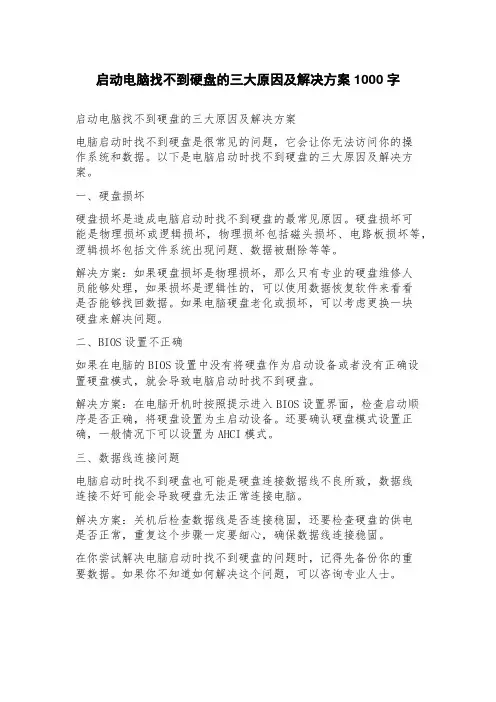
启动电脑找不到硬盘的三大原因及解决方案1000字
启动电脑找不到硬盘的三大原因及解决方案
电脑启动时找不到硬盘是很常见的问题,它会让你无法访问你的操
作系统和数据。
以下是电脑启动时找不到硬盘的三大原因及解决方案。
一、硬盘损坏
硬盘损坏是造成电脑启动时找不到硬盘的最常见原因。
硬盘损坏可
能是物理损坏或逻辑损坏,物理损坏包括磁头损坏、电路板损坏等,逻辑损坏包括文件系统出现问题、数据被删除等等。
解决方案:如果硬盘损坏是物理损坏,那么只有专业的硬盘维修人
员能够处理,如果损坏是逻辑性的,可以使用数据恢复软件来看看
是否能够找回数据。
如果电脑硬盘老化或损坏,可以考虑更换一块
硬盘来解决问题。
二、BIOS设置不正确
如果在电脑的BIOS设置中没有将硬盘作为启动设备或者没有正确设
置硬盘模式,就会导致电脑启动时找不到硬盘。
解决方案:在电脑开机时按照提示进入BIOS设置界面,检查启动顺
序是否正确,将硬盘设置为主启动设备。
还要确认硬盘模式设置正确,一般情况下可以设置为AHCI模式。
三、数据线连接问题
电脑启动时找不到硬盘也可能是硬盘连接数据线不良所致,数据线
连接不好可能会导致硬盘无法正常连接电脑。
解决方案:关机后检查数据线是否连接稳固,还要检查硬盘的供电
是否正常,重复这个步骤一定要细心,确保数据线连接稳固。
在你尝试解决电脑启动时找不到硬盘的问题时,记得先备份你的重
要数据。
如果你不知道如何解决这个问题,可以咨询专业人士。
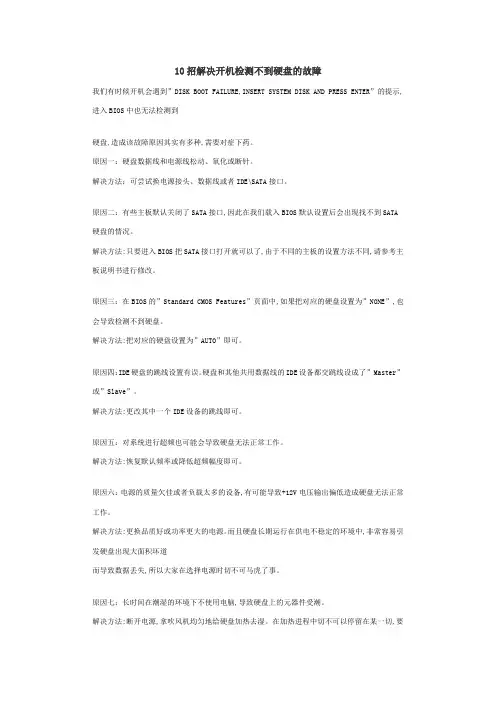
10招解决开机检测不到硬盘的故障我们有时候开机会遇到”DISK BOOT FAILURE,INSERT SYSTEM DISK AND PRESS ENTER”的提示,进入BIOS中也无法检测到硬盘,造成该故障原因其实有多种,需要对症下药。
原因一:硬盘数据线和电源线松动、氧化或断针。
解决方法:可尝试换电源接头、数据线或者IDE\SATA接口。
原因二:有些主板默认关闭了SATA接口,因此在我们载入BIOS默认设置后会出现找不到SATA 硬盘的情况。
解决方法:只要进入BIOS把SATA接口打开就可以了,由于不同的主板的设置方法不同,请参考主板说明书进行修改。
原因三:在BIOS的”Standard CMOS Features”页面中,如果把对应的硬盘设置为”NONE”,也会导致检测不到硬盘。
解决方法:把对应的硬盘设置为”AUTO”即可。
原因四:IDE硬盘的跳线设置有误。
硬盘和其他共用数据线的IDE设备都交跳线设成了”Master”或”Slave”。
解决方法:更改其中一个IDE设备的跳线即可。
原因五:对系统进行超频也可能会导致硬盘无法正常工作。
解决方法:恢复默认频率或降低超频幅度即可。
原因六:电源的质量欠佳或者负载太多的设备,有可能导致+12V电压输出偏低造成硬盘无法正常工作。
解决方法:更换品质好或功率更大的电源。
而且硬盘长期运行在供电不稳定的环境中,非常容易引发硬盘出现大面积坏道而导致数据丢失,所以大家在选择电源时切不可马虎了事。
原因七:长时间在潮湿的环境下不使用电脑,导致硬盘上的元器件受潮。
解决方法:断开电源,拿吹风机均匀地给硬盘加热去湿。
在加热进程中切不可以停留在某一切,要一边吹一边移动,防止因过热而损坏硬盘元件。
原因八:电脑上的IDE设备过多导致其初始化时间增加,但相应的自检时间并没有增加,造成系统无法检测到硬盘或检测超时,在连接有多块硬盘的系统上问题更加明显。
之后再按下RESET复位键,由于各IDE设备均已经完成初始化,因此故障不再出现。
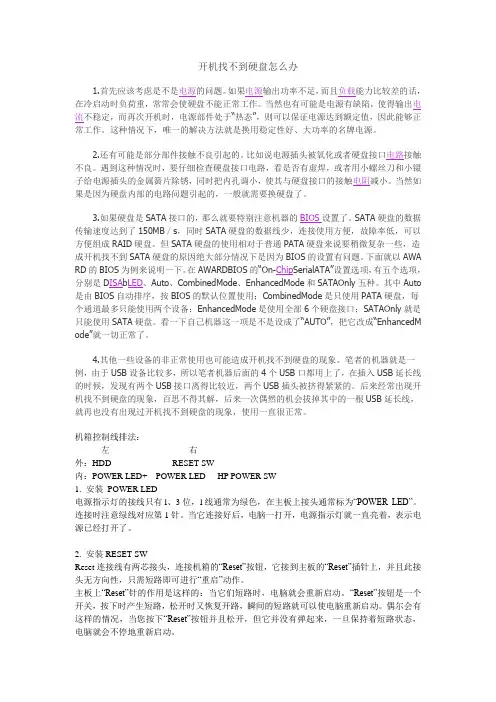
开机找不到硬盘怎么办1.首先应该考虑是不是电源的问题。
如果电源输出功率不足,而且负载能力比较差的话,在冷启动时负荷重,常常会使硬盘不能正常工作。
当然也有可能是电源有缺陷,使得输出电流不稳定,而再次开机时,电源部件处于“热态”,则可以保证电源达到额定值,因此能够正常工作。
这种情况下,唯一的解决方法就是换用稳定性好、大功率的名牌电源。
2.还有可能是部分部件接触不良引起的。
比如说电源插头被氧化或者硬盘接口电路接触不良。
遇到这种情况时,要仔细检查硬盘接口电路,看是否有虚焊,或者用小螺丝刀和小镊子给电源插头的金属簧片除锈,同时把内孔调小,使其与硬盘接口的接触电阻减小。
当然如果是因为硬盘内部的电路问题引起的,一般就需要换硬盘了。
3.如果硬盘是SATA接口的,那么就要特别注意机器的BIOS设置了。
SATA硬盘的数据传输速度达到了150MB/s,同时SATA硬盘的数据线少,连接使用方便,故障率低,可以方便组成RAID硬盘。
但SATA硬盘的使用相对于普通PATA硬盘来说要稍微复杂一些,造成开机找不到SATA硬盘的原因绝大部分情况下是因为BIOS的设置有问题。
下面就以AWA RD的BIOS为例来说明一下。
在AWARDBIOS的“On-Chip SerialATA”设置选项,有五个选项,分别是D ISA b LED、Auto、CombinedMode、EnhancedMode和SATAOnly五种。
其中Auto 是由BIOS自动排序,按BIOS的默认位置使用;CombinedMode是只使用PATA硬盘,每个通道最多只能使用两个设备;EnhancedMode是使用全部6个硬盘接口;SATAOnly就是只能使用SATA硬盘。
看一下自己机器这一项是不是设成了“AUTO”,把它改成“EnhancedM ode”就一切正常了。
4.其他一些设备的非正常使用也可能造成开机找不到硬盘的现象。
笔者的机器就是一例,由于USB设备比较多,所以笔者机器后面的4个USB口都用上了,在插入USB延长线的时候,发现有两个USB接口离得比较近,两个USB插头被挤得紧紧的。
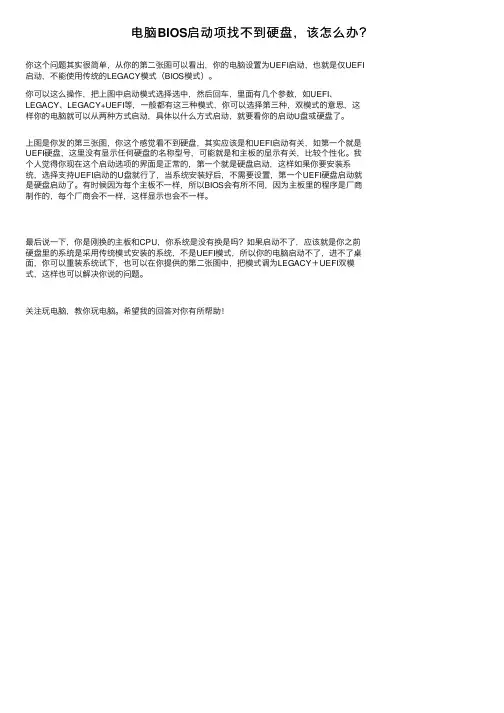
电脑BIOS启动项找不到硬盘,该怎么办?
你这个问题其实很简单,从你的第⼆张图可以看出,你的电脑设置为UEFI启动,也就是仅UEFI 启动,不能使⽤传统的LEGACY模式(BIOS模式)。
你可以这么操作,把上图中启动模式选择选中,然后回车,⾥⾯有⼏个参数,如UEFI、LEGACY、LEGACY+UEFI等,⼀般都有这三种模式,你可以选择第三种,双模式的意思,这
样你的电脑就可以从两种⽅式启动,具体以什么⽅式启动,就要看你的启动U盘或硬盘了。
上图是你发的第三张图,你这个感觉看不到硬盘,其实应该是和UEFI启动有关,如第⼀个就是UEFI硬盘,这⾥没有显⽰任何硬盘的名称型号,可能就是和主板的显⽰有关,⽐较个性化。
我个⼈觉得你现在这个启动选项的界⾯是正常的,第⼀个就是硬盘启动,这样如果你要安装系
统,选择⽀持UEFI启动的U盘就⾏了,当系统安装好后,不需要设置,第⼀个UEFI硬盘启动就是硬盘启动了。
有时候因为每个主板不⼀样,所以BIOS会有所不同,因为主板⾥的程序是⼚商制作的,每个⼚商会不⼀样,这样显⽰也会不⼀样。
最后说⼀下,你是刚换的主板和CPU,你系统是没有换是吗?如果启动不了,应该就是你之前
硬盘⾥的系统是采⽤传统模式安装的系统,不是UEFI模式,所以你的电脑启动不了,进不了桌⾯,你可以重装系统试下,也可以在你提供的第⼆张图中,把模式调为LEGACY+UEFI双模式,这样也可以解决你说的问题。
关注玩电脑,教你玩电脑。
希望我的回答对你有所帮助!。

电脑重启后检测不到硬盘怎么样解决最近就有很多小伙伴反映发现每次重启后时检测不到硬盘,但是多试几次就可以正常启动了,而且随着时间的推移,重启检测不到硬盘的现象越来越频繁,那么遇到这种情况我们具体该怎么解决呢?下面就由店铺跟大家分享一下解决方法吧,欢迎大家来阅读学习。
电脑重启后检测不到硬盘解决方法1、首先排除一根新的数据线,并把硬盘安装好后重新启动电脑,自检时检测到了硬盘,并能正常进入系统,但系统运行不久却突然死机,并提示硬盘读取错误。
2、重新启动电脑,运行HDD Scan软件进入主界面,然后单击“Start”按钮岁硬盘进行扫描。
3、扫描完成扫描结果会一图例的形式显示在界面右侧,图中表示硬盘不存在任何坏道。
4、重新启动电脑故障依旧,此时怀疑电源D行插头电压不足,然后使用万用表测试D行插头的电源电压。
5、首先测量黄线和黑线对应引脚之间的电压,将万用表的挡位调节到50V,然后将黑色表笔插入黑线即地线对应的引脚中,将红色表笔插入对应的引脚中,此时测得电压为+12V,表示黄线与地线之间的电压正常。
6、测得红线与黑线对应引脚之间的电压。
为了测量准确需要将万用表的挡位调节到10V,然后将黑色表笔插入黑线对应的引脚中,将红色表笔插入红线对应的引脚中,此时测得电压为+5V,表明红线与地线之间的电压正常。
7、综上所述表明电源能够正常供电。
8、将插在光驱上的电源线与插在硬盘上的电源线互相调换,然后开机发现一切正常,但打开“我的电脑”窗口,发现光驱盘符丢失,因此可以断定原来插硬盘的电源线存在问题。
9、仔细观察存在问题的电源线及其D型插头,发现D行插头的4根柱状接头富有一层黄色污垢,然后是用镊子夹住蘸有酒精的脱脂棉球将这些黄色污垢去除。
10、再次将光驱连接好,重新启动电脑光驱被顺利检测到,至此故障得到彻底的解决。
电脑长期使用后,由于经常插拔电源线,可能导致电源的D形插头内部会有所变形,同时如果工作环境潮湿,则会导致D行接头内的阵脚氧化,电源接口接触不良,从而引发开机检测不到硬盘的现象。
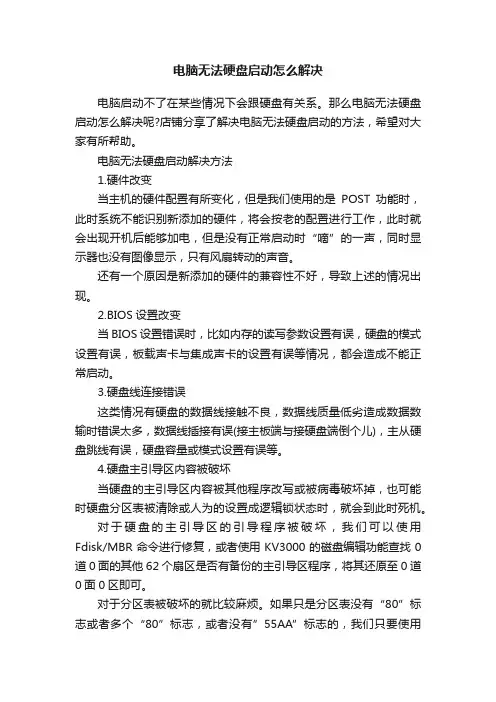
电脑无法硬盘启动怎么解决电脑启动不了在某些情况下会跟硬盘有关系。
那么电脑无法硬盘启动怎么解决呢?店铺分享了解决电脑无法硬盘启动的方法,希望对大家有所帮助。
电脑无法硬盘启动解决方法1.硬件改变当主机的硬件配置有所变化,但是我们使用的是POST功能时,此时系统不能识别新添加的硬件,将会按老的配置进行工作,此时就会出现开机后能够加电,但是没有正常启动时“嘀”的一声,同时显示器也没有图像显示,只有风扇转动的声音。
还有一个原因是新添加的硬件的兼容性不好,导致上述的情况出现。
2.BIOS设置改变当BIOS设置错误时,比如内存的读写参数设置有误,硬盘的模式设置有误,板载声卡与集成声卡的设置有误等情况,都会造成不能正常启动。
3.硬盘线连接错误这类情况有硬盘的数据线接触不良,数据线质量低劣造成数据数输时错误太多,数据线插接有误(接主板端与接硬盘端倒个儿),主从硬盘跳线有误,硬盘容量或模式设置有误等。
4.硬盘主引导区内容被破坏当硬盘的主引导区内容被其他程序改写或被病毒破坏掉,也可能时硬盘分区表被清除或人为的设置成逻辑锁状态时,就会到此时死机。
对于硬盘的主引导区的引导程序被破坏,我们可以使用Fdisk/MBR命令进行修复,或者使用KV3000的磁盘编辑功能查找0道0面的其他62个扇区是否有备份的主引导区程序,将其还原至0道0面0区即可。
对于分区表被破坏的就比较麻烦。
如果只是分区表没有“80”标志或者多个“80”标志,或者没有”55AA”标志的,我们只要使用KV3000的磁盘编辑功能进行手动修复就可以了。
如果是逻辑锁,就需要制作特殊的磁盘进行解锁。
如果分区表被完全破坏或者被加密,那我们就只能重新分区了。
5.硬盘有故障现在硬盘的容量越来越大,速度越来越快,不过硬盘的质量好像也越来越差了。
到目前市场上还有94,95年份生产的几百M的二手硬盘在卖呢。
可现在呢,刚买的新硬盘,没几天就会坏道成片或者莫名妙的丢失数据,再不就是“咣咣”的提意见罢工不干了。
电脑开机检测不到硬盘该怎么办?检测不到硬盘处理办法在使用电脑的过程中,硬盘是最核心的一部分之一。
因此,当电脑开机后提示无法检测到硬盘时,往往会使人十分紧张和恐慌。
但是,实际上这个问题出现的原因有很多,处理方法也有很多种。
接下来就让我们了解这些问题和解决方法吧!1. 原因分析在我们了解解决方法之前,首先需要知道无法检测到硬盘的原因。
下面是一些可能导致电脑开机无法检测到硬盘的常见因素:1.1 硬盘连接问题硬盘是通过硬盘数据线连接到电脑主板上的。
如果连接不良或者线松动,就会导致电脑无法检测到硬盘,甚至引起电脑死机。
1.2 BIOS设置问题BIOS(Basic Input/Output System)是电脑上一种ROM芯片,是操作系统和硬件之间的中介程序。
在电脑开机时,BIOS会检测计算机硬件设备,包括硬盘。
如果BIOS设置有误,也会导致电脑无法检测到硬盘。
1.3 硬盘故障问题硬盘老化、损坏或者出现其他故障也会导致电脑无法检测到硬盘。
这种情况需要及时更换硬盘。
2. 处理方法2.1 硬盘连接问题处理首先,我们可以检查一下硬盘数据线连接是否良好,可以将数据线重新插上一遍;此外,对于电脑外部的移动硬盘和散热硬盘盒,也需要检查其接口和电源是否插牢。
如果不能自己操作或者解决,可以求助电脑专业维修人员。
2.2 BIOS设置问题处理首先,我们可以尝试按照电脑主板说明书的操作指南,重新检查一下BIOS设置是否正确。
在BIOS设置中需要确认一下主板SATA通道是否已开启,若未开启需要开启SATA通道。
此外,在BIOS中还需要确认硬盘的运作方式是AHCI还是IDE(或称兼容模式)也是正确的。
如果不清楚该如何设置,可以阅读硬盘数据手册或询问售后服务人员。
2.3 硬盘故障问题处理如果是硬盘故障导致无法检测到硬盘,那么需要及时更换硬盘。
对于有重要数据的用户,首先需要尝试从该故障硬盘中恢复数据,然后再更换新的硬盘。
如果你不太熟悉如何进行硬盘数据恢复,可以联系电脑维修公司或者数据恢复公司进行处理。
电脑不能从硬盘启动怎么办关于电脑不能从硬盘启动的问题,一些网友可能还不太了解,那么下面就由店铺来给你们说说电脑不能从硬盘启动的解决方法吧,希望可以帮到你们哦!电脑不能从硬盘启动的解决方法:1、首先:检查所有的线缆(包括电源插头),以确保所有设备都是正确而且紧固地连接在一起。
2、接下来,检查电源是否打开。
聆听电源风扇的声音,硬盘是否正常运转。
如果什么也没听见,你可能需要更换电源设备。
为了确定这一点,可以考虑使用电源测试设备,比如PC Power and Cooling去测试电源输出。
当然了,在把电脑大卸之前,你应该先检查房间里的电源短路器,并试试看能否启动其它带电设备以确保电路没有问题。
3、如果电源供应正常,但屏幕上仍然是一片漆黑,试着给电脑另外连接一台显示器(你可以借一台如果有必要的话),以确定不是显示器的问题。
如果显示器工作正常,换一根视频连接线缆看看,还是没有任何图像?如果此时硬盘能正常运转,很有可能显卡出了故障。
要更换新的主板,请参看我们的文章“如果更换显卡”,或者使用主板的整合显卡,如果主板有这个功能的话。
当机箱打开后,检查一番电源启动后所有的风扇是否正常运转,电脑也可能遇上了过热的问题。
4、如果你的显示器工作正常,但硬盘没有启动并且显示屏不没有任何图像(或者你能看到图像但电脑无法通过自检启动),考虑重新设置一下CMOS.关闭电脑,拔掉电源,然后戴上防静电保护手套等,从主板上取下电池。
然后等上大约五分钟,查阅你的PC用户手册或者访问生产商的网站寻找关于如何重置CMOS设置的信息。
设置成功后重启电脑看看问题是否解决了。
5、如果电脑依旧无法启动,罪魁祸首可能是坏掉的内存条。
每次取下一条内存(或者用已知的正常内存替代),并在每次更换后重启。
此外,还可以在另一台电脑上创建一张免费的MemTest86启动盘,然后用它去甄选内存条。
6、如果上述方法都不奏效,有可能是主板或者CPU坏掉了,需要进行更换(所需费用为80美元至300美元甚至更多)。
电脑开机找不到硬盘怎么解决电脑开机找不到硬盘怎么解决大家知道电脑开机找不到硬盘怎么解决呢?是否清楚呢?下面跟着小编一起来学习下!1.硬盘数据线和电源线松动、氧化或断针解决方法:尝试重新插拔硬盘数据线和电源线,或更换电源接头、数据线接口。
2.主板关闭了sata接口,而电脑使用的是sata硬盘,这样就导致电脑找不到硬盘。
解决方法:开机按DEL键进入BIOS,在BIOS中把sata接口打开。
3.BIOS中的“standard cmos feaures”页面中把硬盘设为无了。
解决方法:进入BIOS,将该选项设置为auto即可。
4.硬盘和其他IDE设备共用数据线,并都将跳线设成了“master”或“slave”解决方法:更改其中的一个ide跳线即可,或者都设置成cs。
5.硬盘没有设置活动分区解决方法:手动或者借助软件,将硬盘的某个分区设置为活动分区。
6.长时间在潮湿环境下不使用电脑,导致硬盘上的.元件受潮解决方法:断开电源,用吹风机均匀的给硬盘加热去湿。
7.电脑上的ide设备过多导致其初始化时间增加,但相应的自检时间没有增加,造成系统无法检测到硬盘或检测超。
解决方法:在bios中找到“boot delay time”选项或“ide delay time”,将时间延长即可。
如果BIOS中没有此选项,也可以将内存自检次数设为3次,延长自检时间。
8.硬盘长期使用后,背面电路板的金手指上的氧化导致接触不良解决方法:拆下电路板,清楚金手指上的氧化物,建议找专门的维修人员清理。
9.硬盘物理坏道解决方法:如果上述方法都不能解决问题,那硬盘本身可能真的是坏了,最好送厂维修了。
电脑开机后出现启动项缺失该怎么办当我们满心欢喜地打开电脑,准备开始一天的工作或娱乐时,却突然遭遇电脑开机后出现启动项缺失的问题,这无疑会让人感到十分烦恼和困惑。
别着急,接下来让我们一起深入探讨这个问题,并找到有效的解决办法。
首先,我们需要明白什么是启动项。
简单来说,启动项就是电脑在开机时自动加载运行的程序或服务。
它们的存在可以让电脑在启动后迅速进入我们期望的工作状态,比如自动连接网络、加载杀毒软件等。
当这些启动项缺失时,电脑可能就无法正常启动或者某些功能无法正常使用。
那么,为什么会出现启动项缺失的情况呢?原因可能多种多样。
一种常见的原因是系统更新或软件安装/卸载不当。
在进行系统更新时,如果出现意外中断或者错误,可能会导致部分启动项丢失。
同样,在安装或卸载软件时,如果操作不规范或者软件本身存在问题,也可能影响到启动项。
病毒或恶意软件的攻击也是一个不容忽视的因素。
它们可能会破坏系统文件,包括与启动项相关的文件,从而导致启动项缺失。
硬件故障也有可能导致这一问题。
比如硬盘出现坏道,导致存储在其中的启动项信息丢失。
了解了可能的原因,接下来我们来看看具体的解决方法。
如果是因为系统更新或软件安装/卸载不当导致的启动项缺失,我们可以尝试使用系统自带的修复工具。
对于 Windows 系统,在开机时按F8 键,进入高级启动选项,选择“修复计算机”,然后按照提示进行操作。
系统会自动检测并尝试修复可能存在的问题。
如果怀疑是病毒或恶意软件导致的,那么首先要做的就是进行全面的病毒扫描。
使用可靠的杀毒软件,对整个系统进行深度扫描。
如果发现病毒或恶意软件,及时清除,并重启电脑看看问题是否解决。
针对硬件故障,我们可以使用硬盘检测工具来检查硬盘是否存在坏道。
如果有,可能需要更换硬盘或者进行专业的数据恢复。
此外,我们还可以通过手动修复启动项来解决问题。
对于 Windows 系统,可以按下 Win + R 键,输入“msconfig”打开系统配置窗口,在“启动”选项卡中查看并管理启动项。
发表时间:2009-6-8 14:00:01相信在每一个电脑用户心中,硬盘都是占据着相当重要的地位,因为我们几乎所有平常所运用的大量重要数据都是存放在硬盘当中的,一旦硬盘出现了差错,那么受到的损失可能就是无法计算的。
可是对于每一个硬件设备来说,在使用过程当中总是会出现这样或者是那样的意外情况,硬盘也是不例外的,可如果万一硬盘出现了不良情况的话,那么我们如何才能够解决好呢?最近收到了一些网友的来信,其中有一部分就是针对硬盘在启动的时候出现问题如何解决这方面的,我们在这里综合了一下,决定在今天先将三种大家可能会比较常见的硬盘启动故障以及如何解决故障方面的情况来给大家简单的介绍一下。
第一症状:开机之后系统没有找到或者是不能识别出硬盘这类情况的出现导致系统无法有硬盘启动,即使我们通过其它的手段启动电脑之后也无法找到硬盘。
对于这样的情况其实解决的方法还是很简单的,因为截止到目前为止,我们还没有听说过那款硬盘会出现和主板存在兼容性方面的问题,这类问题出现有很大的可能性是在硬盘和主板之间的连线上面,所以在这里我们建议大家不妨将硬盘与主板之间的连线更换一根,如果不是连线的问题的话,那么您再看一看硬盘上的主从条线是否设置正确,如何设置主从跳线的位置一般都会在硬盘上面有提示,按照您自己的需要将硬盘设置成为主盘或者是从盘即可解决这类问题。
第二症状:BIOS设置不当导致硬盘出问题这一类问题的出现一般并不会是用户的责任,由于现在的主板都使用有自动检测硬盘类别以及品牌型号的功能,所以我们通常不会对此作出改动,可是由于部分主板在运行时可能会出现识别硬盘类型出现错误的状况,这种情况的发生一般同样会导致系统无法从硬盘启动。
此外,在主板的BIOS中还可以设置硬盘的Normal、LBA以及Large等工作模式,这各地方一定要根据硬盘的情况来进行设置,否则的话也是很有可能会出现其它的错误。
对于这类情况的解决方法也不难,只要按照主板的BIOS说明以及硬盘本身的情况进行正确的设置便可以解决。
如何解决电脑无法启动或无法找到硬盘的问题电脑是我们日常工作和学习中必不可少的工具,然而,有时候我们可能会遇到电脑无法启动或无法找到硬盘的问题。
这个问题可能会给我们的工作和生活带来很大的困扰,所以了解如何解决这个问题是非常重要的。
下面,我将介绍几种常见的解决方法。
一、检查硬盘连接无法找到硬盘的问题有可能是由于连接不良导致的。
首先,我们可以检查硬盘的数据线和电源线是否插好。
如果有插松的情况,我们可以重新插一下,并确保插紧。
另外,我们还可以将硬盘的数据线和电源线换一个接口试一下,看看是否能够解决问题。
二、检查BIOS设置如果电脑无法启动或无法找到硬盘,还有可能是由于BIOS设置不正确导致的。
我们可以进入电脑的BIOS界面,检查硬盘的相关设置。
首先,我们需要确保硬盘的模式与BIOS设置的兼容。
如果硬盘是使用IDE模式连接的,那么在BIOS中应该选择IDE模式;如果是使用SATA模式连接的,那么在BIOS中选择SATA模式。
另外,我们还可以尝试重新加载默认的BIOS设置,这样有可能会解决问题。
三、使用修复工具如果以上两种方法都没有解决问题,我们可以尝试使用一些修复工具来修复硬盘。
常见的修复工具有Windows自带的修复工具和一些第三方的修复工具。
我们可以通过U盘或者光盘将这些修复工具加载进电脑,并进行修复操作。
不过,在使用修复工具之前,我们需要备份好重要的文件,以免修复过程中造成数据丢失。
四、寻求专业帮助如果经过以上几种方法仍然无法解决问题,那么我们可能需要寻求专业的帮助。
我们可以将电脑送到专业的电脑维修店,让专业人员来解决这个问题。
他们有更多的经验和工具来修复电脑,能够更准确地找出问题所在并解决它。
总结电脑无法启动或无法找到硬盘的问题可能是由于连接不良、BIOS 设置错误或者硬盘损坏等原因导致的。
我们可以通过检查硬盘连接、调整BIOS设置、使用修复工具或者寻求专业帮助来解决这个问题。
但是,在进行任何修复操作之前,我们都应该备份好重要的文件,以免造成数据丢失。
电脑找不到硬盘启动项应该怎么解决
导读:我根据大家的需要整理了一份关于《电脑找不到硬盘启动项应该怎么解决》的内容,具体内容:很多时候我们装机或插入U盘都遇到过找不到启动项情况,这是怎么回事呢?具体要怎么解决呢?下面就由我来跟你们说说吧!分析及解决方法:首先说:找不到u盘启动项这是不可能的,使用u盘启动,有两种方...
很多时候我们装机或插入U盘都遇到过找不到启动项情况,这是怎么回事呢?具体要怎么解决呢?下面就由我来跟你们说说吧!
分析及解决方法:
首先说:找不到u盘启动项这是不可能的,使用u盘启动,有两种方法:
1、进入BIOS打到BOOT菜单,里面应该有U盘启动项,当然不一定写着USB-HDD,可能是别标识。
2、使用U盘启动,还可以使用开机启动选择菜单,华硕笔记本开机菜单键可能是ESC,不行再试试F12什么的。
其次,对于新笔记本,可以参考:
第一,重新启动计算机,BIOS设置界面,将光标移动至"EXIT"项目,找打" OS Optimized Defaults"选项,按下"回车"键打开该选项的设置菜单,将该选项默认的"Win8 64bit"修改为"Others"之后,按下"回车"键确认。
之后找到"Load Default Setting"选项,按下回车键启动恢复BIOS默认功能窗口,在该窗口中直接按下笔记本键盘上
的"回车"键启动BIOS恢复默认功能。
之后再按下笔记本键盘上"F10"键或"Fn键+"F10"键启动BIOS保存设置窗口,在该窗口中直接按下笔记本键盘上的"回车"键启动BIOS保存设置。
第二,在计算机重新后进入BIOS,找到"Boot"项目,然后找到该项目下的"Boot Mode"选项,按下"回车"键打开该选项的设置菜单,将该选项默认的"UEFI"修改为"Legacy Support"之后按下"回车"键
确认,然后选择"BootPriority"选项,将该选项默认的"UEFI First"修改为"Legacy First"之后按下"回车"键确认。
之后再按下笔记本键盘上"F10"键或"Fn键+"F10"键启动BIOS保存设置窗口,在该窗口中直接按下笔记本键盘上的"回车"键启动BIOS保存设置并重新启动计算机功能。
第三,重启电脑后,找到电脑的启动选择项,选择你自己需要的启动方式选择就就可以了,一般光驱和U盘启动都可以,然后就可以直接安装Win7系统了。
相关阅读:
遇到电脑启动的故障,可分为三种情况:
第一种是通电后黑屏,也没有自检的"搭搭"声和自检出错的响铃,这种情况说明主板系统并没有工作,要检查电源是否正常,CPU是否松了。
还有一种情况就是BIOS坏了。
好在故障原因不多,通过排除法,还是很容易区分的。
第二种是在自检时响铃,当出现了内存、显卡、键盘等问题时,系统会响铃提示。
不同的BIOS,其响铃的意义不同,可查主板说明书。
第三种是在内存检测之后,可能是硬盘、光驱、扩展卡等的问题,可以根据屏幕上的信息分别检查。
在启动时出现的故障并不一定是硬件坏了,有时搬动一下电脑可能就会出现不能启动这样的事。
笔者就经常遇到这样的事,搬动一下电脑后,开机不能启动了,这时你就应该想到是硬件松动了,拆开机箱,将显卡、扩展卡等硬件插紧,多数情况下故障就会解决。
这种情况对于机箱较软的电脑,更容易发生。
所以在搬动电脑时也要小心。
当然,以上方法也不是绝对的,硬件也还是有坏的时候。
如果你超频了,并且超得比较多,风扇又不好,甚至还加了CPU的电压,在运行一段时间之后出现黑屏等,再重启动无反应,这时你应该想到CPU 坏了,或者是太热了。
可以等CPU的温度降低后,将CPU的主频、倍频系数、工作电压等改回到原来的设置值,重新启动看看,还不行的话,就真是CPU坏了。
还有一种情况,就是时好时坏的故障,遇到这样的故障,真的很让人头疼。